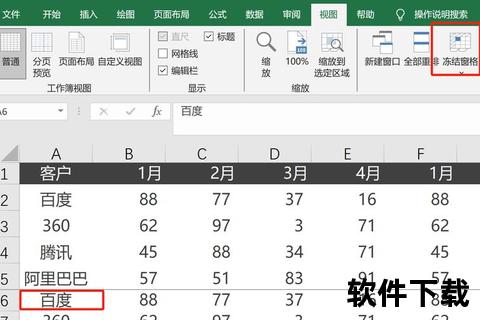Excel2016电脑版下载安装教程_官方正版获取步骤详解
19429202025-04-04驱动下载3 浏览
在数字化办公日益普及的今天,Excel 2016作为微软Office套件的核心组件,凭借其强大的数据处理能力和用户友好的界面,依然是企业和个人用户的首选工具之一。本文将从软件特点、正版获取方式、安装教程、安全性保障及用户评价等角度,全面解析Excel 2016的实用价值与操作指南。
一、Excel 2016的核心特点与优势

Excel 2016不仅继承了经典表格处理功能,还通过多项创新提升了用户体验:
1. 智能化数据处理
TellMe功能:支持关键词快速检索功能按钮,例如输入“表格”可显示添加表格、调整样式等操作选项,减少菜单层级跳转。
预测分析工具:新增数据预测卡功能,可基于历史数据生成趋势预测图表,适用于财务预算、销售分析等场景。
2. 协作与兼容性
支持通过OneDrive或SharePoint实时共享文件,多人协同编辑时自动保存版本历史。
兼容性强,可无缝打开旧版Excel文件(如.xls格式),并支持导出为PDF、CSV等多种格式。
3. 界面与主题优化
提供多色系主题选择,界面设计更贴近Windows 10风格,降低视觉疲劳。
64位版本支持更大内存调用,适合处理百万行级数据。
二、正版Excel 2016的获取渠道
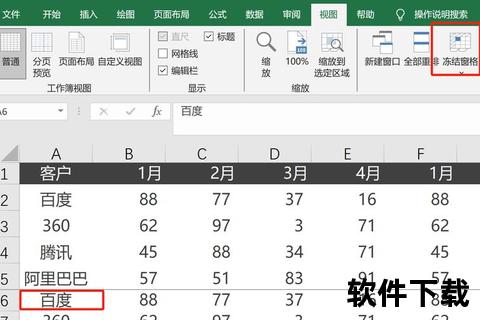
获取正版软件是确保功能完整性和安全性的前提,以下是三种主流方式:
1. 微软官方渠道
官网购买:访问[Microsoft官网],选择“Office 2016”产品页,根据需求购买家庭版、企业版等套件。家庭版包含Word、Excel、PPT,适合个人用户;企业版额外提供Outlook、Access等工具。
订阅Microsoft 365:付费订阅后可下载最新版Office应用,包含持续更新和技术支持。
2. 授权经销商
亚马逊、Best Buy等平台提供实体版或电子授权码,购买后通过邮件接收产品密钥。
3. 批量许可版本
企业用户可通过微软批量许可计划(Volume Licensing)集中采购,需联系IT部门部署。
三、详细安装与激活教程
步骤1:下载安装包
官方下载:登录微软账户,进入“服务和订阅”页面,找到已购买的Office 2016产品,点击“安装”按钮下载在线安装程序。
镜像文件安装:若下载ISO镜像(如专业增强版),需使用解压工具解压后运行“Setup.exe”。
步骤2:自定义安装
1. 运行安装程序后,勾选“我接受协议条款”。
2. 点击“自定义”选择安装组件:
精简安装:默认勾选Word、Excel、PPT,适合普通用户。
高级选项:开发者或企业用户可添加Access、Publisher等工具。
3. 修改安装路径:建议将默认C盘路径改为其他磁盘,避免系统盘空间不足。
步骤3:完成安装与激活
1. 安装完成后,首次打开Excel会提示激活:
输入产品密钥:25位字符密钥可在购买邮件或包装盒上找到。
账户激活:登录与Office绑定的微软账户自动激活。
2. 激活失败处理:检查网络连接,或通过“控制面板-卸载程序”修复安装。
四、安全性配置与最佳实践
1. 系统级防护
定期安装微软安全更新(如KB5002179),修复潜在漏洞。
启用Windows Defender防病毒软件,避免安装包被恶意篡改。
2. 数据保护功能
工作表保护:通过“审阅-保护工作表”限制编辑权限,防止公式或格式被误改。
工作簿加密:在“文件-信息”中设置密码,确保敏感数据(如财务报表)安全。
3. 宏安全性管理
在“文件-选项-信任中心”中设置宏执行策略,建议选择“禁用所有宏并发出通知”。
五、用户评价与行业应用场景
1. 中小企业反馈
多数用户认为Excel 2016的Power Query功能大幅提升了数据清洗效率,尤其适用于库存管理和销售报表生成。
部分用户指出,一次性购买模式相比订阅制Microsoft 365缺乏持续功能更新。
2. 教育领域应用
高校教师利用数据透视表快速统计学生成绩分布,结合条件格式可视化分析。
3. 局限性分析
大型数据集处理时,32位版本可能出现内存不足问题,建议升级64位版本。
六、未来发展与替代方案
随着Office 2021和Microsoft 365的普及,Excel 2016已逐步进入生命周期后期:
升级建议:企业用户可评估迁移至Microsoft 365,享受AI功能(如Ideas数据洞察)和云端协作优势。
替代工具:WPS表格、Google Sheets等免费工具可满足基础需求,但高级功能仍依赖Excel。
Excel 2016凭借其稳定性和功能深度,仍是数据处理领域的标杆工具。无论是通过官方渠道获取正版授权,还是优化安全配置,用户都需根据实际需求权衡功能与成本。在数字化转型浪潮下,掌握Excel核心技能将成为职场竞争力的重要支点。